Comment résoudre la surchauffe de l'iPhone : un guide complet
« Pourquoi mon iPhone chauffe-t-il ? » iPhone est une marque de téléphone puissante dotée de processeurs haut de gamme, d'appareils photo performants et de systèmes d'exploitation stables. Cependant, en raison de sa conception compacte et de ses composants hautes performances, ou de dysfonctionnements, vous pourriez rencontrer des problèmes. iPhone surchauffe Problème. Bien qu'une surchauffe occasionnelle soit normale, une surchauffe peut entraîner des problèmes de performances et des dommages à long terme. Si votre iPhone surchauffe, ce guide vous aidera à comprendre pourquoi et vous proposera des solutions efficaces pour le refroidir et éviter toute surchauffe future.
CONTENU DE LA PAGE :
Partie 1 : Pourquoi l’iPhone surchauffe-t-il ?
Plusieurs facteurs peuvent contribuer à la surchauffe de votre iPhone. Comprendre ces facteurs peut vous aider à prendre les mesures appropriées pour maintenir votre appareil au frais. Découvrez les raisons possibles de la surchauffe de votre iPhone.
Utilisation d'applications intensives
Lorsque vous jouez à des jeux vidéo exigeants en ressources graphiques et en ressources processeur pendant de longues périodes, ou que vous utilisez des applications performantes comme des logiciels de montage vidéo et de réalité augmentée (RA), votre iPhone peut surchauffer. Cependant, ce cas est logique. Par conséquent, vous n'avez pas à vous en soucier si vous n'avez pas d'autre choix que de continuer à utiliser l'application.
Processus d'arrière-plan exécutés de manière excessive
Si trop d'applications en arrière-plan, de mises à jour automatiques, de téléchargements ou de synchronisations fonctionnent simultanément, cela sollicite fortement le processeur. Même le processeur de l'iPhone ne peut pas gérer autant de tâches. Par conséquent, l'iPhone peut surchauffer.
Problèmes de batterie et de matériel
Si votre batterie est en mauvais état ou si votre matériel vieillit, votre iPhone chauffera inévitablement. Des dommages internes comme l'eau ou un choc peuvent également décharger votre iPhone, et il chauffera même lors d'une utilisation brève.
Partie 2 : Comment résoudre immédiatement la surchauffe de l'iPhone
Si votre iPhone surchauffe actuellement, suivez ces solutions rapides pour le refroidir. Gardez à l'esprit que ces méthodes ne sont que des solutions rapides et ne résoudront pas le problème de surchauffe à long terme.
Désactivez les applications ou tâches inutiles
Vous avez peut-être entendu dire qu'il est préférable de ne pas balayer constamment vers le haut pour désactiver les applications inutilisées. Cependant, ne pas désactiver les applications ou tâches inutiles est néfaste pour votre processeur. Cela entraînerait également une surchauffe de votre iPhone 15/16.
Balayez vers le haut pour ouvrir le sélecteur d'applications et quitter les applications inutiles. Si votre iPhone possède un bouton Accueil, appuyez deux fois dessus pour ouvrir le sélecteur d'applications. Cela pourrait résoudre le problème de surchauffe de l'iPhone.
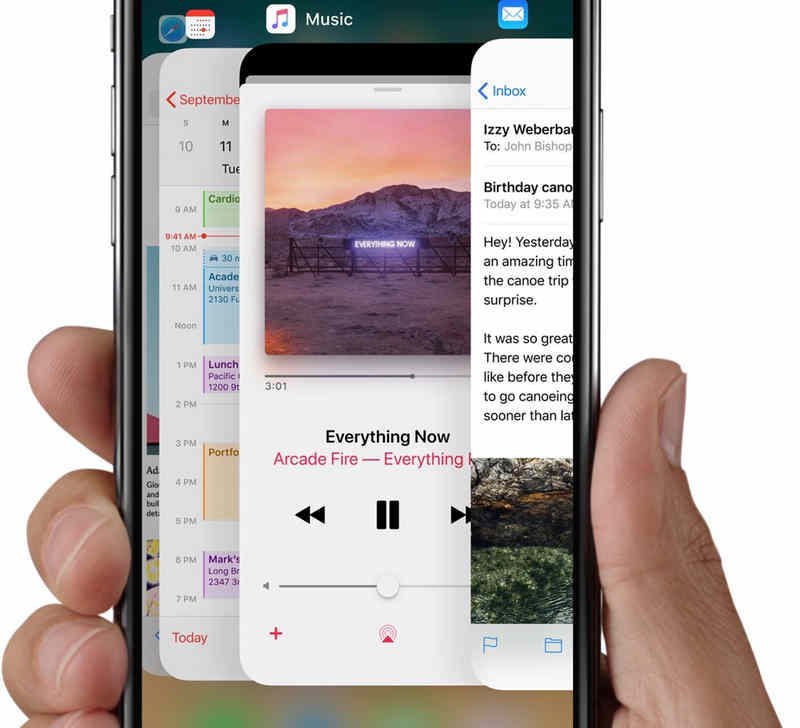
Supprimer l'iPhone des sources chaudes
La première chose à faire est d'éloigner votre iPhone de la chaleur ambiante. Par exemple, vous pouvez le placer dans une pièce climatisée ou devant un ventilateur. C'est la solution immédiate pour résoudre votre problème de surchauffe.
Réduire la luminosité de l'écran
Si la luminosité de l'écran de votre iPhone est trop élevée, baissez-la immédiatement. C'est également une solution indispensable pour résoudre le problème de surchauffe. Accédez aux Réglages et ouvrez Affichage et luminosité pour réduire le niveau de luminosité. Vous pouvez également activer true Tone pour ajuster la luminosité en fonction de l'environnement.
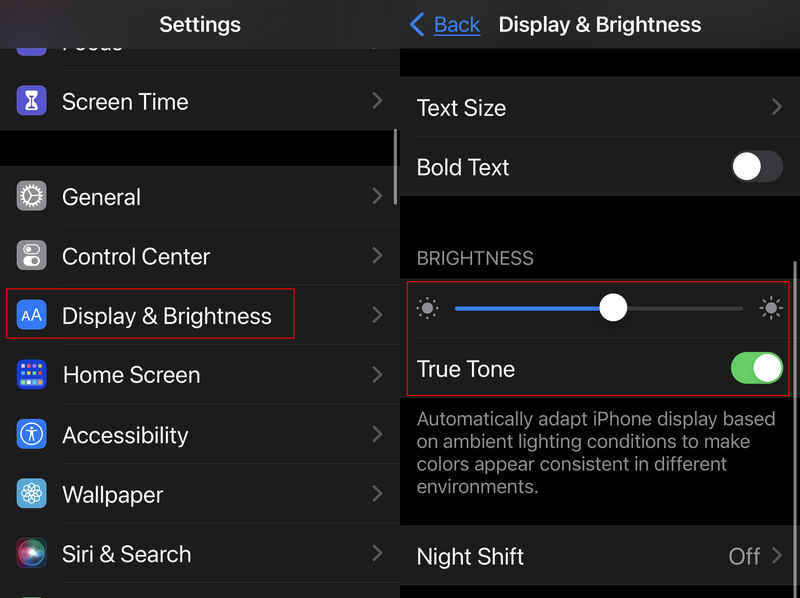
Partie 3 : Comment éviter la surchauffe de l'iPhone à l'avenir
Voici quelques méthodes permettant de réduire immédiatement la surchauffe de votre iPhone. Cependant, elles ne résolvent pas le problème de surchauffe à long terme. Il est plus complexe d'éviter une surchauffe future de votre iPhone.
Changer une batterie
Si la batterie de votre iPhone est en très mauvais état (par exemple, si son pourcentage d'autonomie est inférieur à 75 %), votre iPhone chauffe lorsqu'il est en charge ou qu'il utilise une application. Dans ce cas, la meilleure solution est de remplacer la batterie. Si vous continuez à utiliser cette batterie défectueuse, L'iPhone peut ne pas se charger régulièrement, le problème de surchauffe de l'iPhone ne sera jamais résolu.

Désactiver Fond App Actualiser
Certaines applications n'ont pas besoin d'actualiser l'arrière-plan, comme les réseaux sociaux, les jeux ou les boutiques en ligne comme Amazon. Si votre iPhone chauffe alors que tout est en bon état, vous pouvez essayer de résoudre le problème de surchauffe en désactivant l'actualisation des applications en arrière-plan.
Ouvrez l'application Paramètres et appuyez sur l'icône Général Bouton. Choisissez « Actualiser les applications en arrière-plan ». Ensuite, faites défiler vers le bas pour trouver les applications qui ne nécessitent pas cette fonctionnalité.
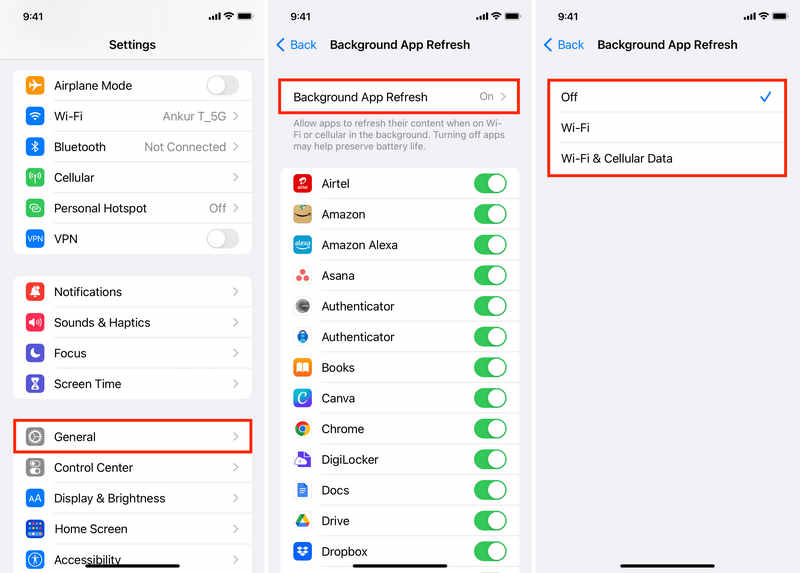
Corriger les erreurs système ou les problèmes logiciels iOS
Des erreurs système cachées peuvent provoquer une surchauffe de votre iPhone. De plus, ces erreurs système et ces bugs logiciels sont difficiles à corriger. Heureusement, Apeaksoft iOS System Recovery Vous pouvez facilement résoudre ces problèmes. Vous pouvez réparer votre iPhone rapidement ou en profondeur. Ces deux méthodes peuvent vous aider à résoudre le problème de surchauffe de votre iPhone.
La meilleure façon de résoudre les problèmes iOS
- Connectez votre iPhone à votre ordinateur pour corriger les erreurs système.
- Supprimez les problèmes logiciels pour résoudre le problème de surchauffe de l'iPhone.
- Utilisez la fonction de correction rapide pour résoudre immédiatement le problème du système.
- Prend en charge plus de 150 erreurs système sur votre appareil iOS.
Téléchargement sécurisé
Téléchargement sécurisé

Étape 1 : Téléchargez et installez Apeaksoft iOS System Recovery et lancez-le. Connectez votre iPhone à votre ordinateur. Clique le Commencer .
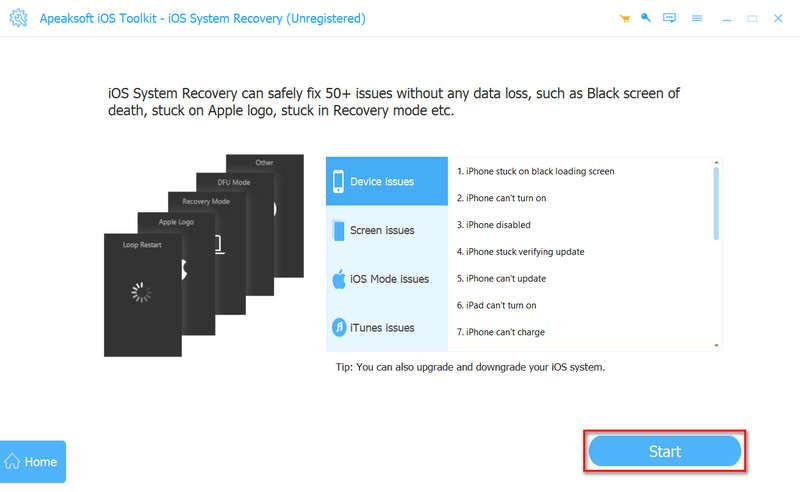
Étape 2 : Ici, vous pouvez cliquer Correction rapide gratuite pour tenter de résoudre le problème de surchauffe de votre iPhone. Si vous pensez que votre iPhone présente de graves problèmes, vous pouvez cliquer sur le bouton Fixer bouton pour continuer.
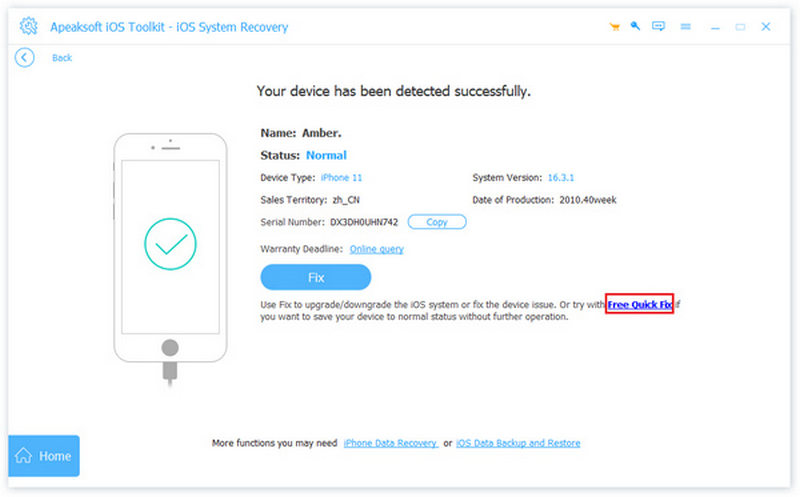
Étape 3 : Vous pouvez choisir un Mode standard ou d’une Mode avancé pour résoudre le problème de surchauffe de votre iPhone. Notez que le mode avancé réinitialisera votre iPhone aux paramètres d'usine. Cliquez ensuite sur le bouton Confirmer .
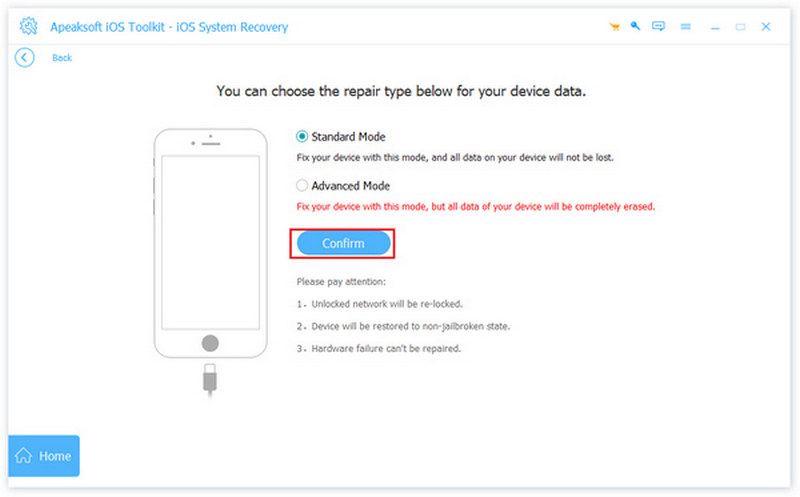
Étape 4 : Vous pouvez choisir une version iOS pour la mettre à niveau ou la rétrograder. Cliquez ensuite sur le bouton Suivant Bouton pour résoudre le problème de surchauffe de l'iPhone. Ce programme peut également réparer un iPhone tombé dans l'eau, à condition qu'il ne soit pas complètement endommagé.
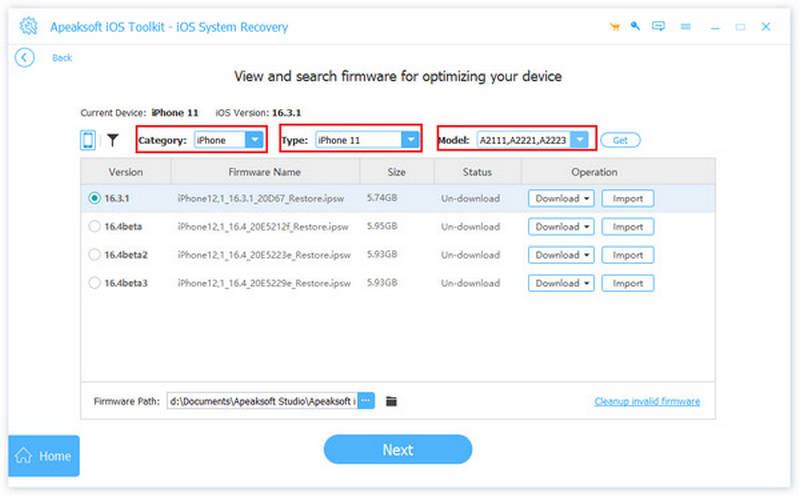
Conclusion
An iPhone 15 surchauffe Ce problème est assez frustrant. Vous pouvez éloigner votre iPhone des sources de chaleur ou quitter certaines tâches ou applications inutiles pour réduire la chaleur. Pourquoi l'iPhone chauffe-t-il ? Votre batterie est peut-être en mauvais état. Il serait peut-être judicieux de la remplacer pour résoudre le problème à long terme. Apeaksoft iOS System Recovery Cela peut également vous aider à corriger les erreurs système et les problèmes logiciels. C'est également une astuce pour résoudre le problème de surchauffe de l'iPhone.
Articles Relatifs
Pourquoi le clavier de mon simulateur iPhone ne s'affiche pas ? Comment faire pour que le clavier de mon iPhone revienne à la normale ? Apprenez 5 méthodes utiles pour réparer le clavier de l'iPhone qui ne fonctionne pas.
Pourquoi mes écouteurs iPhone ne fonctionnent-ils pas lorsque je les branche ? Comment faire fonctionner les écouteurs iPhone? Consultez 3 conseils pour réparer les écouteurs qui ne fonctionnent pas sur iPhone/iPad.
Apple fait-il des réparations gratuites ? Est-ce que ça vaut le coup de réparer l'iPhone ? Combien coûte la réparation d'un iPhone ? Découvrez comment trouver une réparation iPhone près de chez moi et réparer un iPhone.
Comment modifier la résolution des photos sur iPhone ? Puis-je augmenter la résolution des images sur iPhone ? Découvrez comment corriger les photos en basse résolution sur votre iPhone.

